Attribuer une image à une strophe
2. Déployez la galerie des images, puis cliquez sur l'image que vous voulez attribuer à la strophe.
Attribuer une image à tout un chant :
2. Déployez la galerie des images, puis cliquez sur l'image que vous voulez attribuer au chant.
C'est tout !
Les strophes de ce chant s'afficheront avec cette image de fond, sauf celles auxquelles vous avez attribué une image de fond différente.
N'oubliez-pas d'enregistrer vos modifications :
La même méthode est applicable aux versets bibliques.
Attribuer la même image d'arrière-plan
à tous les versets bibliques :
2. Sélectionnez le niveau de style “Bibles”, soit dans la liste des niveaux de styles :
Cela aura pour effet d'assigner cette image au niveau de style “Bibles”.
Dorénavant, tous les versets bibliques seront affichés avec cette image en arrière-plan, sauf les versets qui ont une image redéfinie à un niveau de style plus élevé (Base -> Bibles -> Bible -> Testament -> Livre -> Chapitre -> Verset).
4. Enregistrez vos changements:
Pour activer ceci, ouvrez les options de VideoPsalm et cochez la case “Enregistrer les modification éventuelles que vous faites aux versets bibliques” :
Liens utiles :
Comment changer d'image de fond tout les mois
How to change the background of a song or a whole songbook - Cascading styles part one
How to assign a background to a song verse or to the whole song - Cascading styles part two
How to remove an image assigned to a song verse
How to adjust slide text margins
Fiche “Contact”
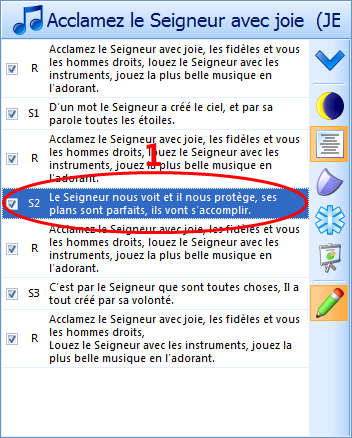
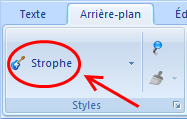

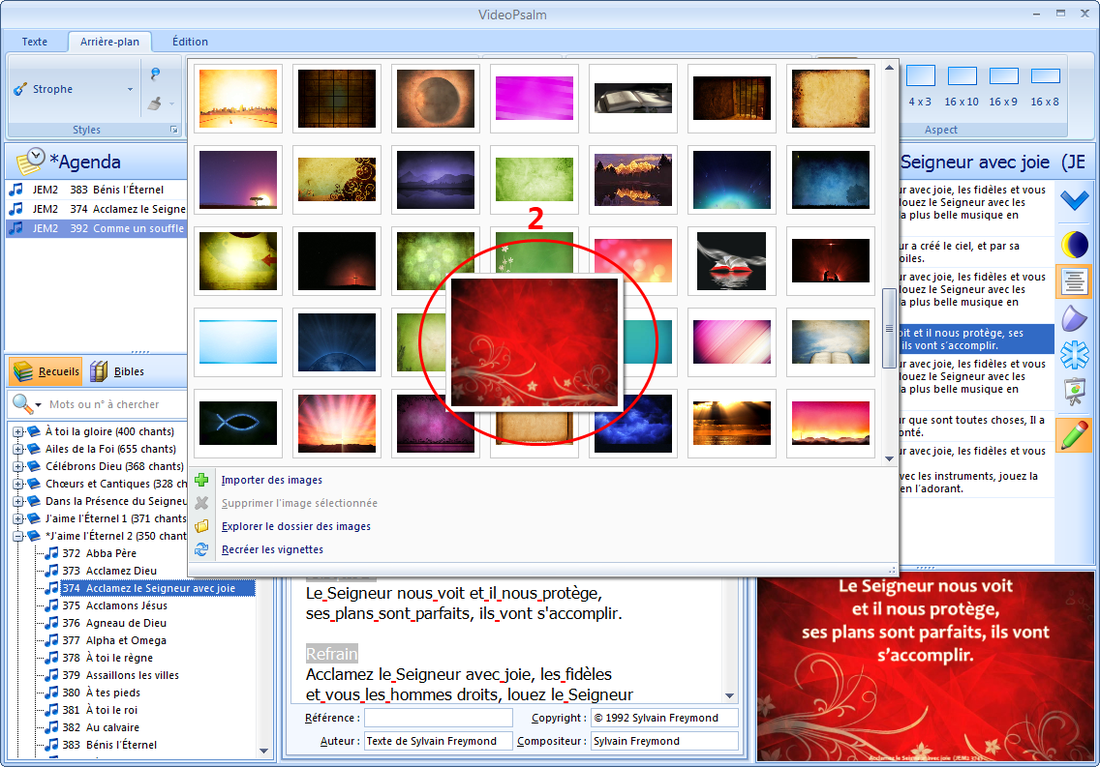
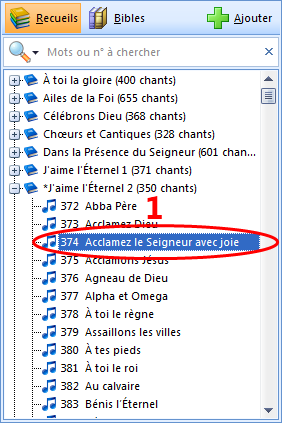
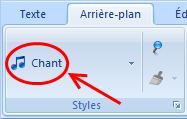
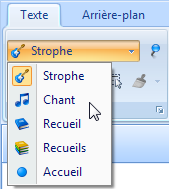
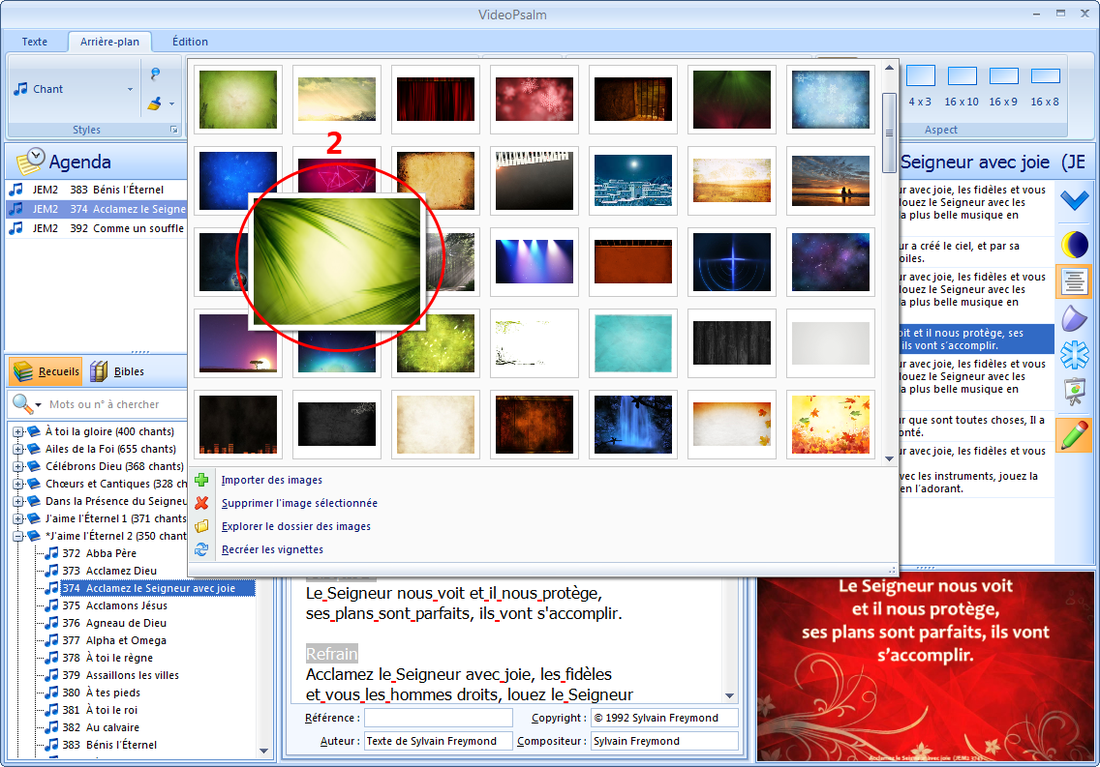
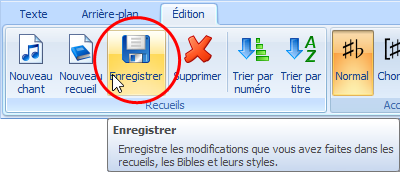
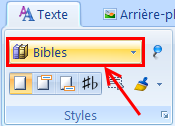

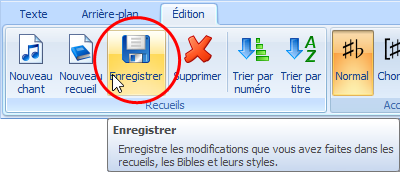
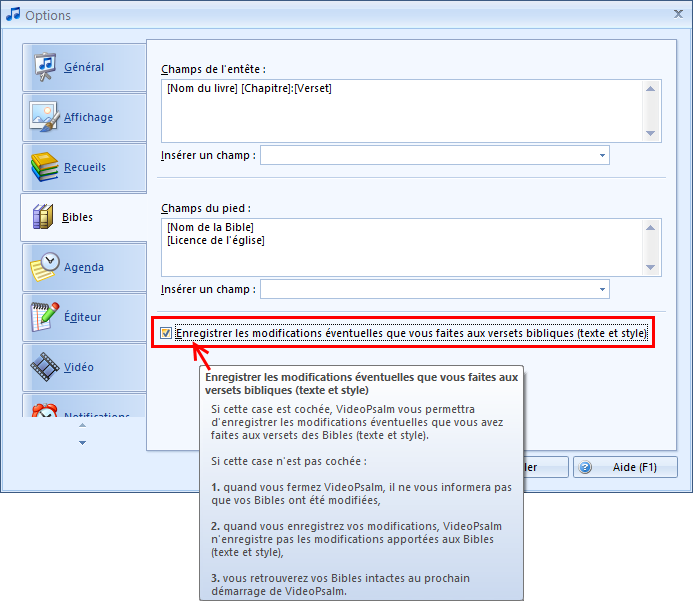
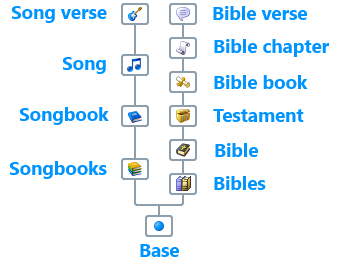
 Flux RSS
Flux RSS
